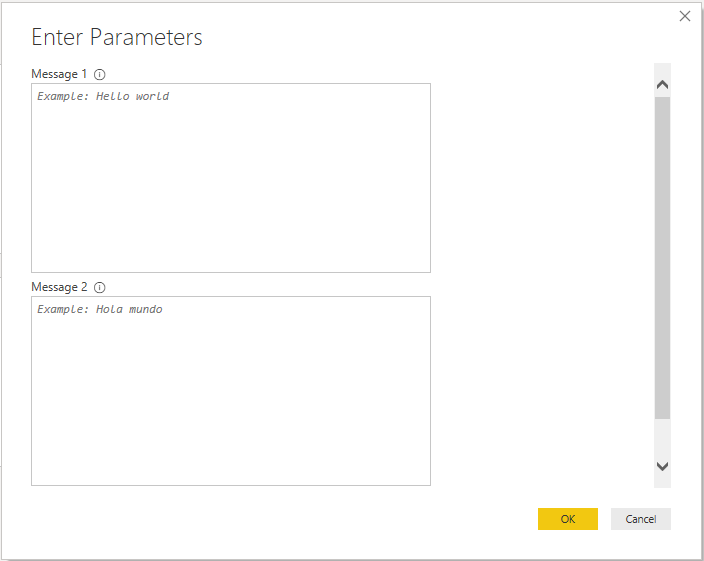Dodawanie dokumentacji funkcji
Dodatek Power Query automatycznie wygeneruje interfejs użytkownika wywołania na podstawie argumentów funkcji. Domyślnie ten interfejs użytkownika będzie zawierać nazwę funkcji i dane wejściowe dla każdego z parametrów.
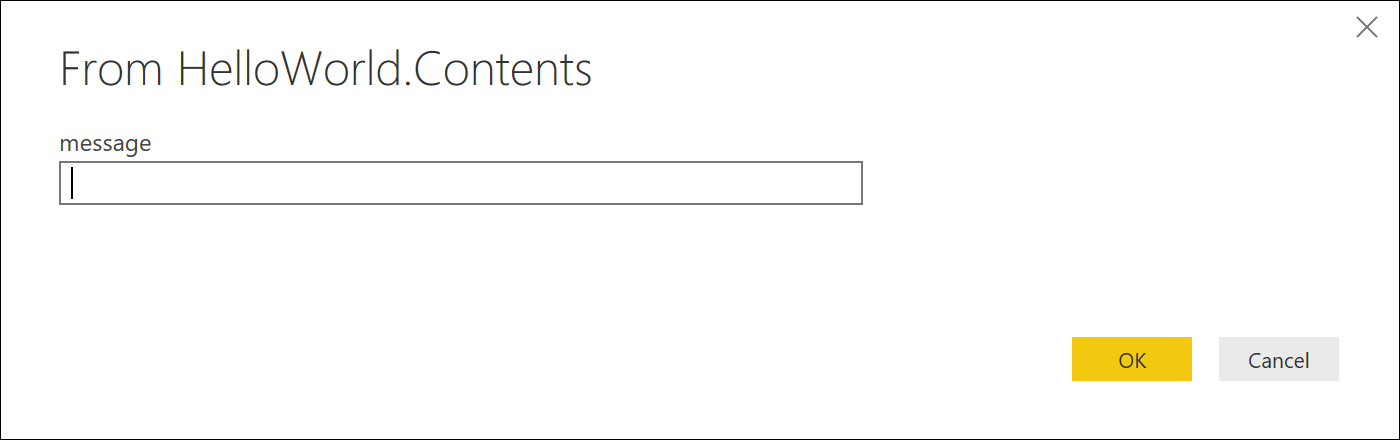
Podobnie ocena nazwy funkcji bez określania parametrów spowoduje wyświetlenie informacji o niej.
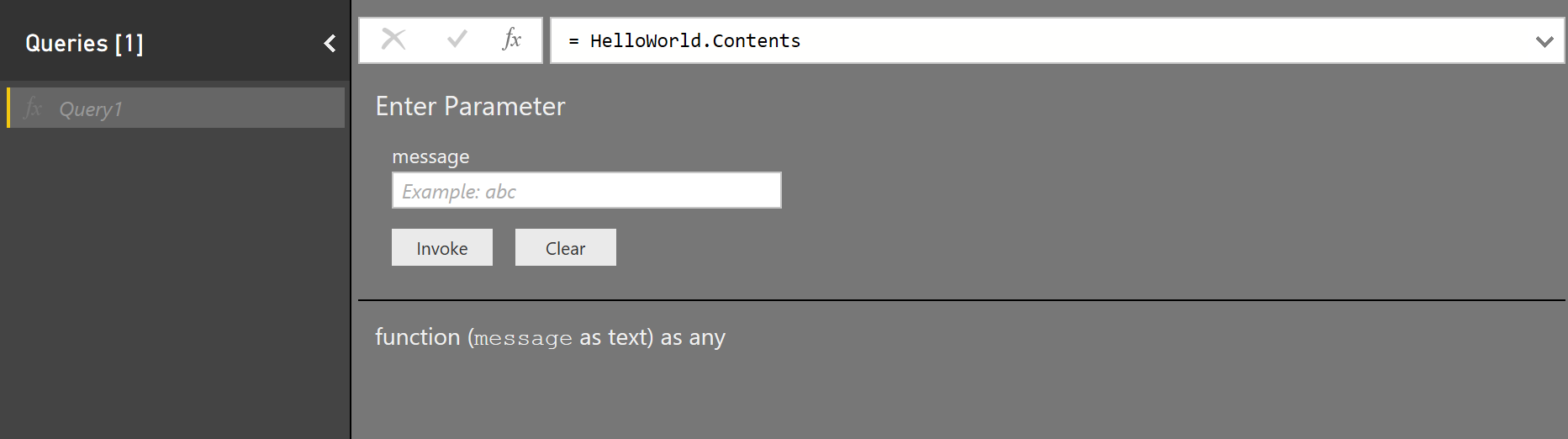
Możesz zauważyć, że wbudowane funkcje zwykle zapewniają lepsze środowisko użytkownika, opisy, etykietki narzędzi, a nawet przykładowe wartości. Ten sam mechanizm można wykorzystać, definiując określone meta wartości w typie funkcji. W tym temacie opisano meta pola, które są używane przez dodatek Power Query i jak można ich używać w rozszerzeniach.
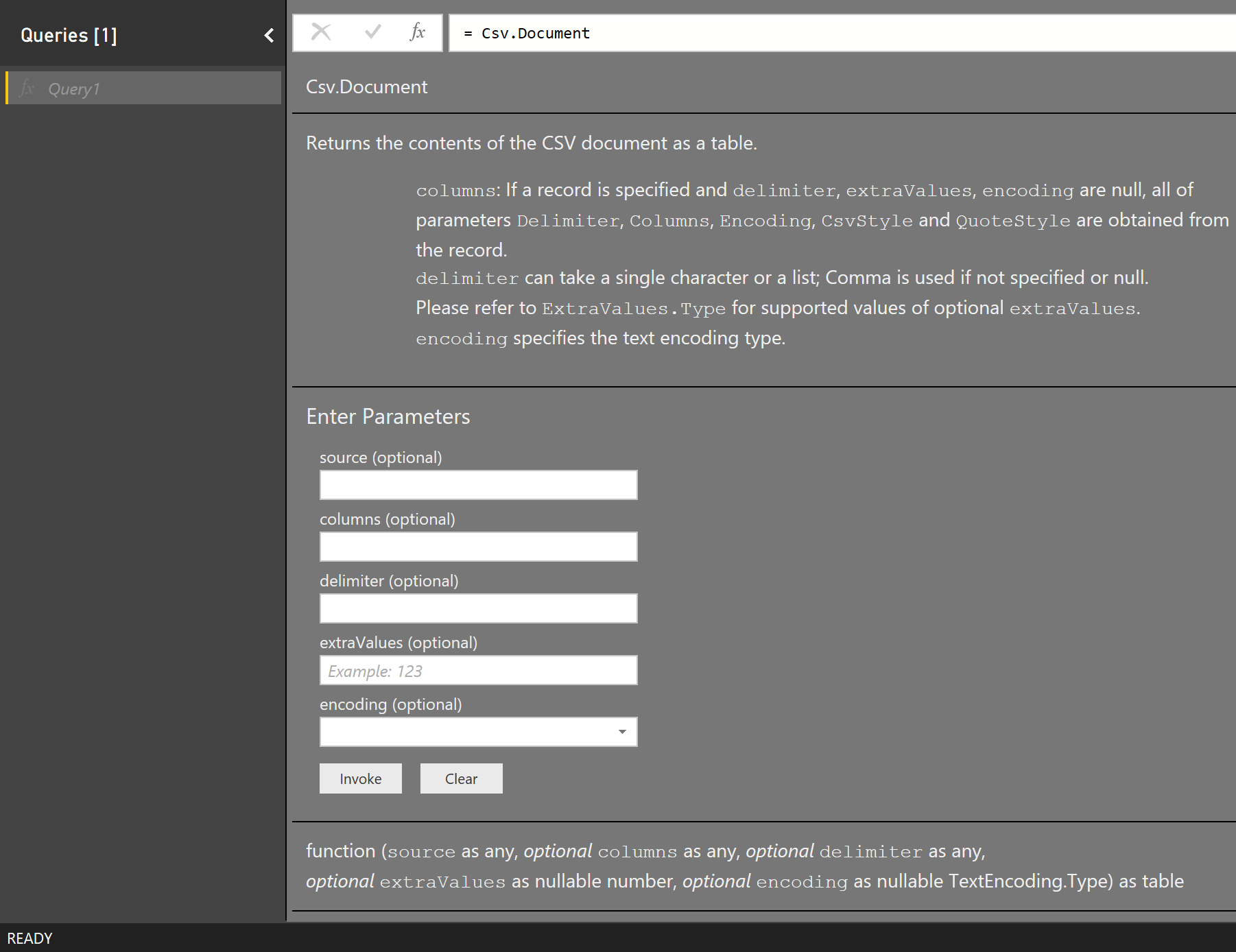
Typy funkcji
Możesz podać dokumentację funkcji, definiując niestandardowe wartości typów . Proces wygląda następująco:
- Zdefiniuj typ dla każdego parametru.
- Zdefiniuj typ funkcji.
- Dodaj różne
Documentation.*pola do rekordu metadanych typów. - Wywołaj metodę Value.ReplaceType , aby przypisać typ funkcji udostępnionej.
Więcej informacji o typach i wartościach metadanych można znaleźć w specyfikacji języka M.
Dzięki temu podejściu można podać opisy i nazwy wyświetlane dla funkcji, a także poszczególne parametry. Możesz również podać przykładowe wartości parametrów, a także zdefiniować wstępnie ustawioną listę wartości (zamieniając domyślną kontrolkę pola tekstowego na listę rozwijaną).
Środowisko Dodatku Power Query pobiera dokumentację z wartości meta na typ funkcji przy użyciu kombinacji wywołań funkcji Value.Type, Type.FunctionParameters i Value.Metadata.
Dokumentacja funkcji
W poniższej tabeli wymieniono pola Dokumentacja, które można ustawić w metadanych funkcji. Wszystkie pola są opcjonalne.
| Pole | Typ | Szczegóły |
|---|---|---|
| Documentation.Examples | lista | Lista obiektów rekordów z przykładowym użyciem funkcji. Wyświetlane tylko jako część informacji o funkcji. Każdy rekord powinien zawierać następujące opcjonalne pola tekstowe: Description, Codei Result. |
| Documentation.LongDescription | text | Pełny opis funkcji wyświetlanej w informacjach o funkcji. |
| Documentation.Name | text | Tekst wyświetlany w górnej części okna dialogowego wywołania funkcji. |
Dokumentacja parametrów
W poniższej tabeli wymieniono pola Dokumentacja, które można ustawić w metadanych parametrów funkcji. Wszystkie pola są opcjonalne.
| Pole | Typ | Szczegóły |
|---|---|---|
| Documentation.AllowedValues | lista | Lista prawidłowych wartości dla tego parametru. Podanie tego pola spowoduje zmianę danych wejściowych z pola tekstowego na listę rozwijaną. Należy pamiętać, że nie uniemożliwia to użytkownikowi ręcznego edytowania zapytania w celu podania wartości alternatywnych. |
| Documentation.FieldCaption | text | Przyjazna nazwa wyświetlana do użycia dla parametru . |
| Documentation.FieldDescription | text | Opis wyświetlany obok nazwy wyświetlanej. |
| Documentation.SampleValues | lista | Lista przykładowych wartości do wyświetlenia (jako wyblakłego tekstu) w polu tekstowym. |
| Formatting.IsMultiLine | boolean | Umożliwia utworzenie danych wejściowych wielowierszowych, na przykład do wklejania w zapytaniach natywnych. |
| Formatting.IsCode | boolean | Formatuje pole wejściowe dla kodu, często z danymi wejściowymi wielowierszowymi. Używa czcionki przypominającej kod, a nie standardowej czcionki. |
Przykład podstawowy
Poniższy fragment kodu (i wynikowe okna dialogowe) pochodzi z przykładu HelloWorldWithDocs .
[DataSource.Kind="HelloWorldWithDocs", Publish="HelloWorldWithDocs.Publish"]
shared HelloWorldWithDocs.Contents = Value.ReplaceType(HelloWorldImpl, HelloWorldType);
HelloWorldType = type function (
message as (type text meta [
Documentation.FieldCaption = "Message",
Documentation.FieldDescription = "Text to display",
Documentation.SampleValues = {"Hello world", "Hola mundo"}
]),
optional count as (type number meta [
Documentation.FieldCaption = "Count",
Documentation.FieldDescription = "Number of times to repeat the message",
Documentation.AllowedValues = { 1, 2, 3 }
]))
as table meta [
Documentation.Name = "Hello - Name",
Documentation.LongDescription = "Hello - Long Description",
Documentation.Examples = {[
Description = "Returns a table with 'Hello world' repeated 2 times",
Code = "HelloWorldWithDocs.Contents(""Hello world"", 2)",
Result = "#table({""Column1""}, {{""Hello world""}, {""Hello world""}})"
],[
Description = "Another example, new message, new count!",
Code = "HelloWorldWithDocs.Contents(""Goodbye"", 1)",
Result = "#table({""Column1""}, {{""Goodbye""}})"
]}
];
HelloWorldImpl = (message as text, optional count as number) as table =>
let
_count = if (count <> null) then count else 5,
listOfMessages = List.Repeat({message}, _count),
table = Table.FromList(listOfMessages, Splitter.SplitByNothing())
in
table;
Ten kod powoduje wyświetlenie następujących okien dialogowych w usłudze Power BI.
Wywołanie funkcji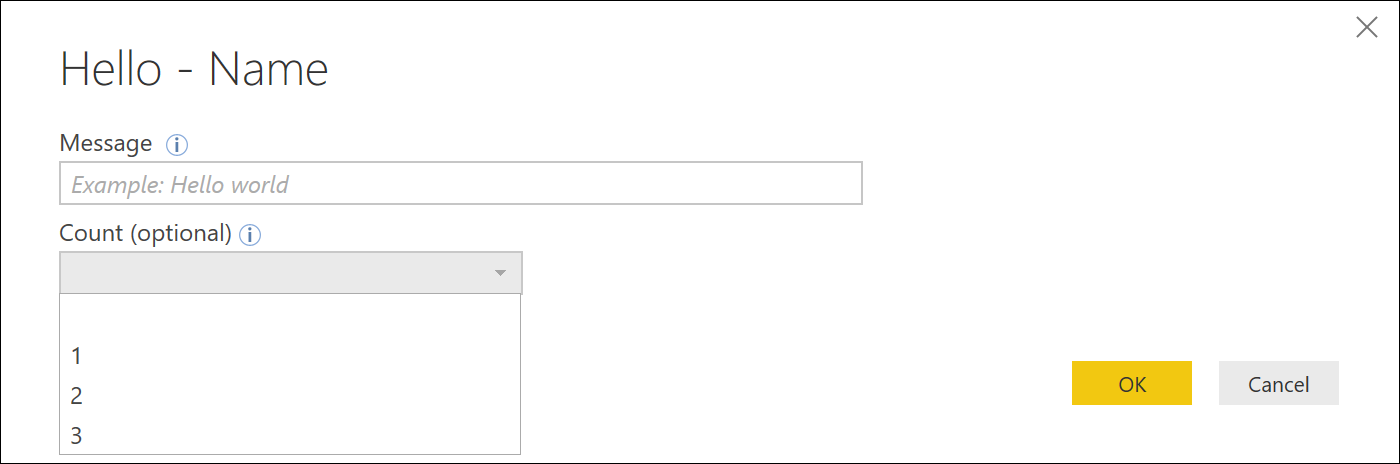
Informacje o funkcji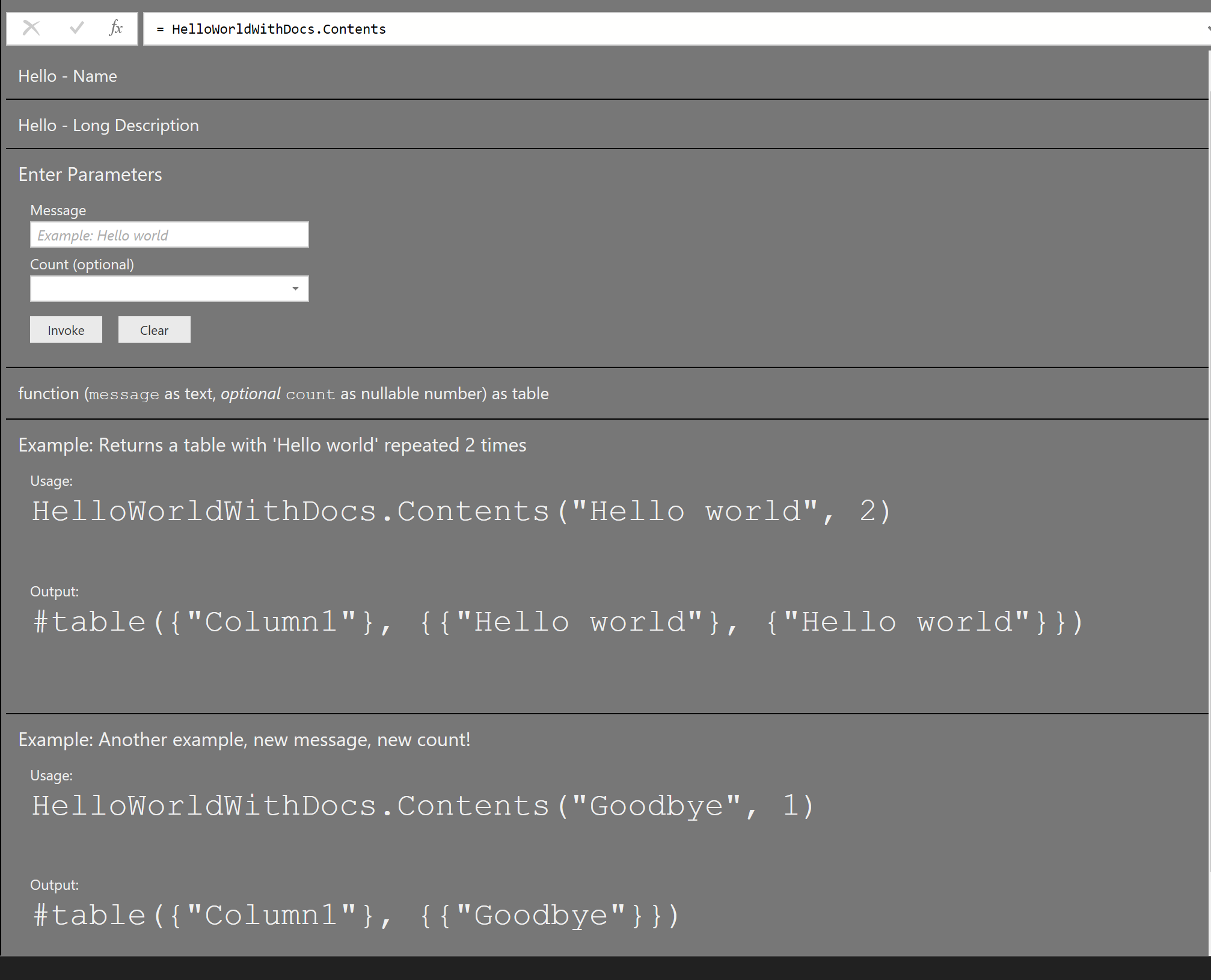
Przykład wielowierszowy
[DataSource.Kind="HelloWorld", Publish="HelloWorld.Publish"]
shared HelloWorld.Contents =
let
HelloWorldType = type function (
message1 as (type text meta [
Documentation.FieldCaption = "Message 1",
Documentation.FieldDescription = "Text to display for message 1",
Documentation.SampleValues = {"Hello world"},
Formatting.IsMultiLine = true,
Formatting.IsCode = true
]),
message2 as (type text meta [
Documentation.FieldCaption = "Message 2",
Documentation.FieldDescription = "Text to display for message 2",
Documentation.SampleValues = {"Hola mundo"},
Formatting.IsMultiLine = true,
Formatting.IsCode = false
])) as text,
HelloWorldFunction = (message1 as text, message2 as text) as text => message1 & message2
in
Value.ReplaceType(HelloWorldFunction, HelloWorldType);
Ten kod (ze skojarzonymi informacjami o publikowaniu itd.) powoduje wyświetlenie następującego okna dialogowego w usłudze Power BI. Nowe wiersze będą reprezentowane w tekście przy użyciu znaku "#(lf)" lub "kanału informacyjnego wiersza".